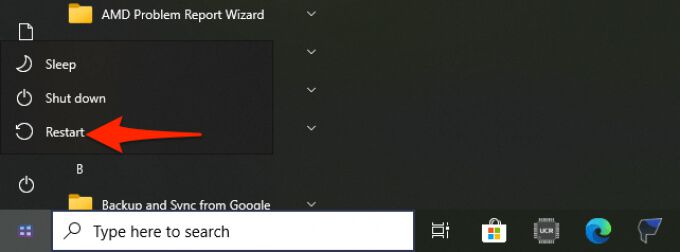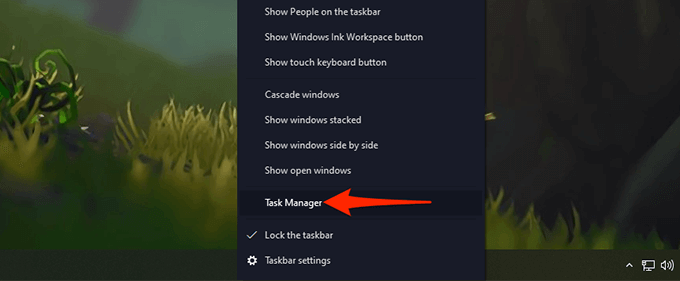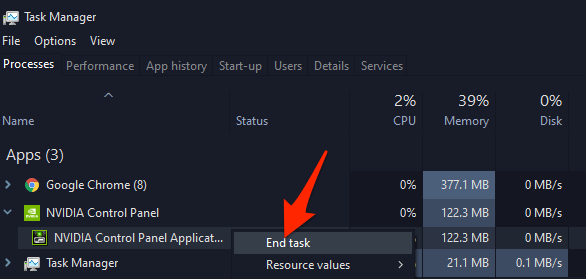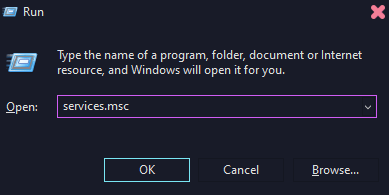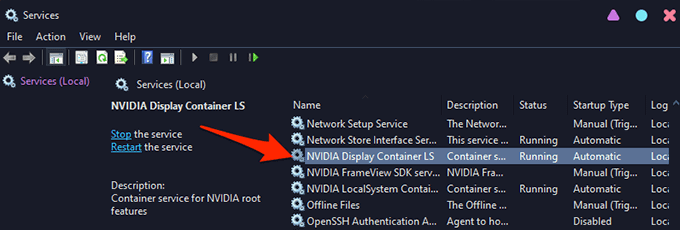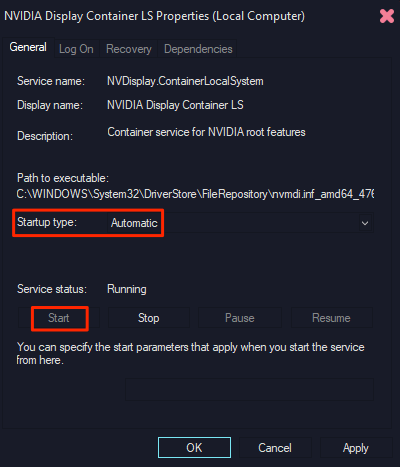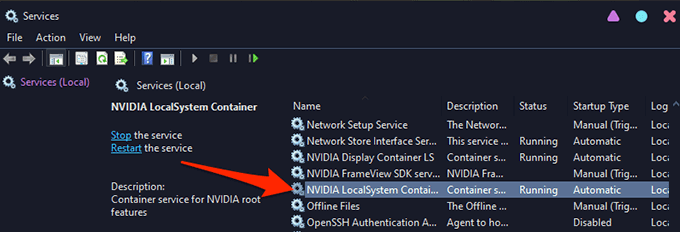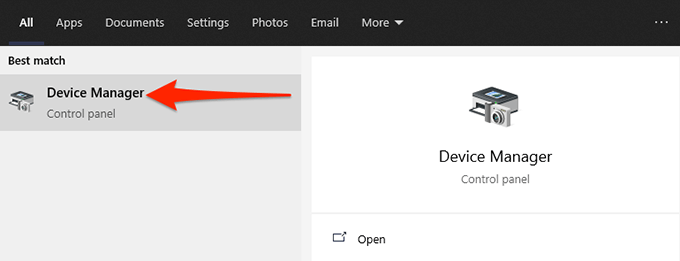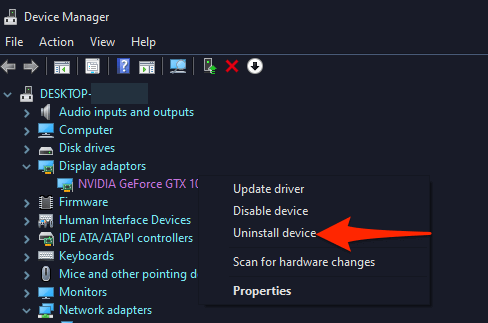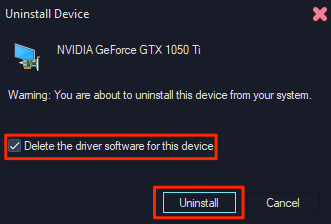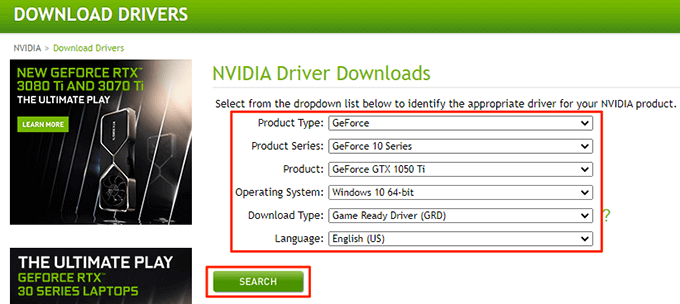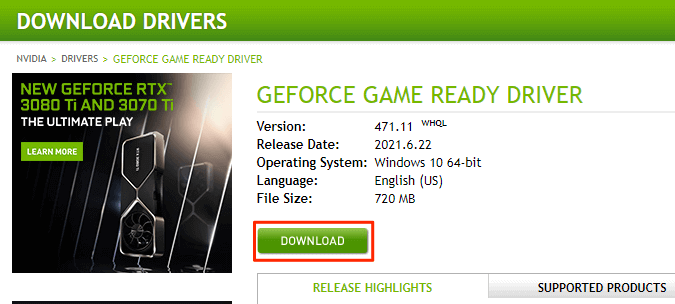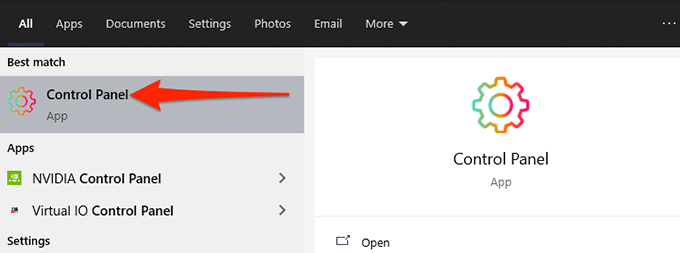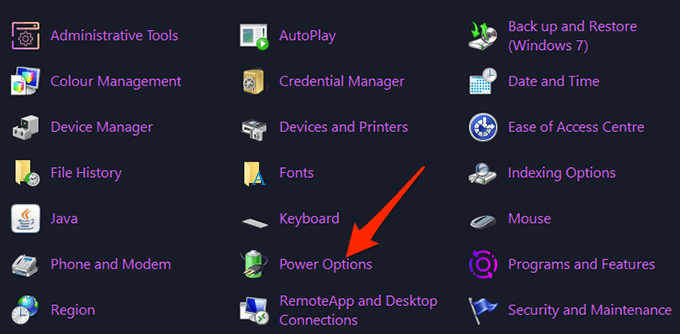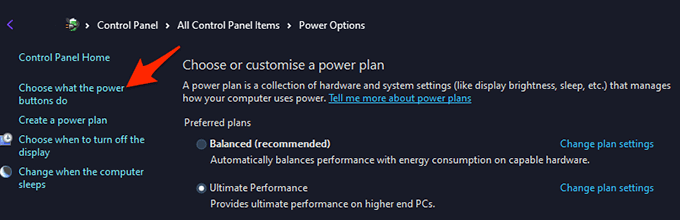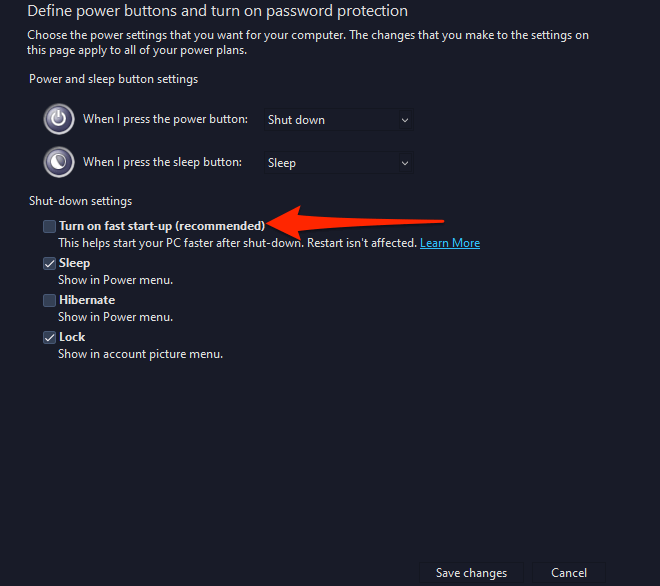Jeśli masz problemy z otwarciem Panelu sterowania Nvidia na swoim komputerze, może to oznaczać problem z systemem lub samym panelem sterowania. Na przykład może wystąpić niewielka usterka na komputerze, wymagane usługi Nvidii nie działają lub nie masz zainstalowanych odpowiednich sterowników w systemie.
Na szczęście możesz naprawić te typowe problemy jeden po drugim i sprawdź, czy otworzy się Panel sterowania Nvidia.

Uruchom ponownie komputer
Na komputerze z systemem Windows 10 , najłatwiejszym sposobem rozwiązania większości drobnych problemów jest ponowne uruchomienie komputera. Gdy to zrobisz, wiele tymczasowych elementów na komputerze zostanie zresetowanych. Daje to nową szansę na załadowanie programów od zera.
Jeśli w Panelu sterowania Nvidia występują drobne usterki, ponowne uruchomienie komputera powinno rozwiązać te problemy:
Otwórz Menu Start, naciskając klawisz Windows.
Wybierz ikonę zasilania w menu Start.
Wybierz Uruchom ponowniez menu zasilania.
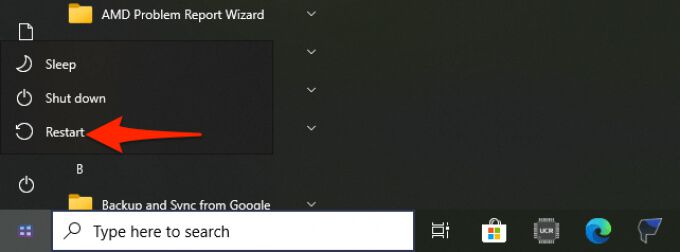
Po ponownym uruchomieniu komputera spróbuj uruchomić Nvidię Panel sterowaniai sprawdź, czy się otworzy.
Uruchom ponownie aplikację Panelu sterowania NVIDIA
Czasami Panel sterowania Nvidia dostaje utknął w pętli, w wyniku czego nie chce się otworzyć. W takich przypadkach możesz wymusić zamknięcie problematycznej aplikacji z Menadżer zadań, a następnie ponownie ją otworzyć, aby sprawdzić, czy działa.
Otwórz Menedżera zadań na swoim komputerze. Szybkim sposobem na to jest kliknięcie prawym przyciskiem myszy paska zadań systemu Windowsi wybranie z menu Menedżera zadań.
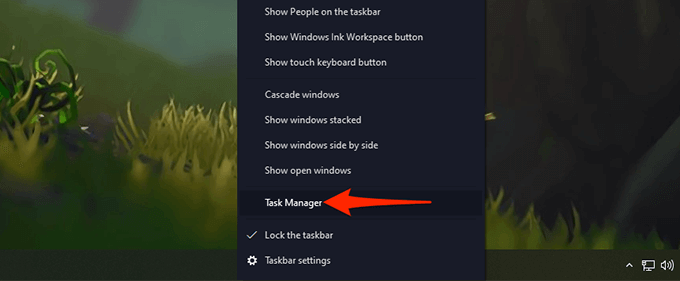
W Menedżerze zadań wybierz kartę Procesyu góry. To jest pierwsza karta na liście kart.
Na karcie Procesy znajdź Aplikację Panelu sterowania NVIDIAi wybierz ją.
Z rozwiniętego menu procesu , kliknij prawym przyciskiem myszy Panel sterowania NVIDIAi wybierz z menu Zakończ zadanie. Spowoduje to zamknięcie panelu na komputerze.
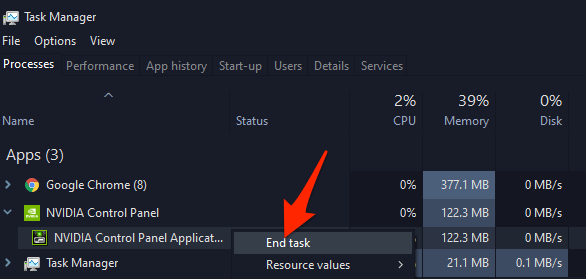
Otwórz menu Start, wyszukaj Panel sterowania NVIDIAi wybierz go w wynikach wyszukiwania.

Panel powinien otwierać się bez problemy.
Ponownie uruchom niektóre usługi Nvidia
Istnieją kilka usług, które muszą być uruchomione na twoim komputerze w aby Panel Sterowania Nvidia działał. Zwykle komputer automatycznie uruchamia te usługi po włączeniu komputera. Istnieje jednak szansa, że te usługi z jakiegoś powodu przestały działać, co powoduje, że Panel sterowania Nvidia się nie otwiera.
Aby naprawić dzięki temu możesz ręcznie uruchomić te wymagane usługi Nvidii na swoim komputerze. Możesz także zmienić opcję ustawień, aby te usługi były uruchamiane przy każdym uruchomieniu komputera.
Aby to zrobić:
Otwórz Uruchomnaciskając jednocześnie klawisze Windows+ R.
Wpisz services.mscw polu Uruchom i naciśnij Wpisz.
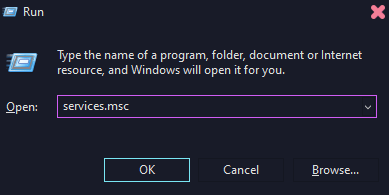
Otworzy się okno Usługi. Tutaj, w okienku po prawej stronie, znajdź usługę z napisem NVIDIA Display Container LSi kliknij ją dwukrotnie.
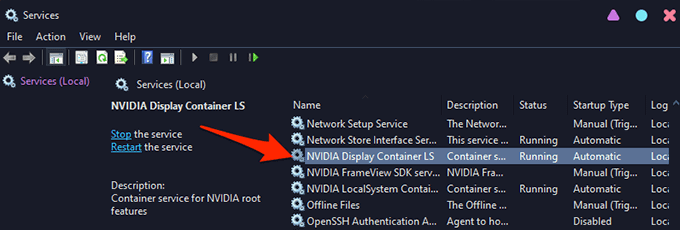
Otworzy się okno wybranej usługi. Tutaj, jeśli pole Stan usługimówi Zatrzymano, wybierz przycisk Rozpocznij, aby uruchomić usługę.
Aby zapewnić usługa uruchamia się automatycznie po włączeniu komputera, wybierz Automatyczniez menu rozwijanego Typ uruchomieniaw tym samym oknie.
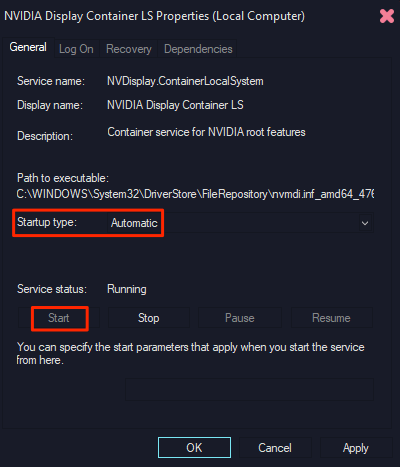
Następnie wybierz Zastosuj, a następnie OKu dołu, aby zapisać zmiany.
Powtórz kroki 4, 5i 6dla usługi o nazwie NVIDIA LocalSystem Container.
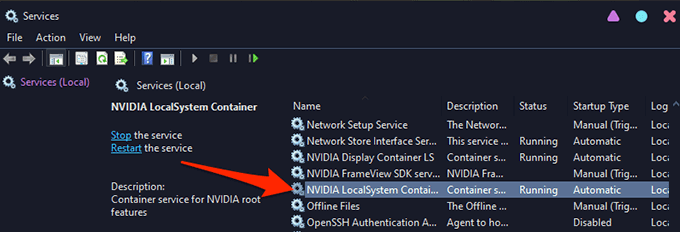
Ponownie zainstaluj sterowniki karty graficznej Nvidia
Głównym powodem, dla którego Panel sterowania Nvidia się nie otwiera, jest to, że używasz wadliwe lub nieaktualne sterowniki karty graficznej na twoim komputerze. Panel działa tylko wtedy, gdy masz Zainstalowana karta graficzna Nvidia na swoim komputerze z odpowiednimi i działającymi sterownikami.
Aby rozwiązać problem w tym przypadku, usuń istniejące sterowniki z komputera i zainstaluj ponownie najnowsze i działające sterowniki. Możesz pobrać najnowsze sterowniki dla konkretnego modelu karty graficznej za darmo ze strony Nvidia.
Aby to zrobić:
Uzyskaj dostęp do Start, wyszukaj Menedżer urządzeńi wybierz Menedżer urządzeńw wynikach wyszukiwania.
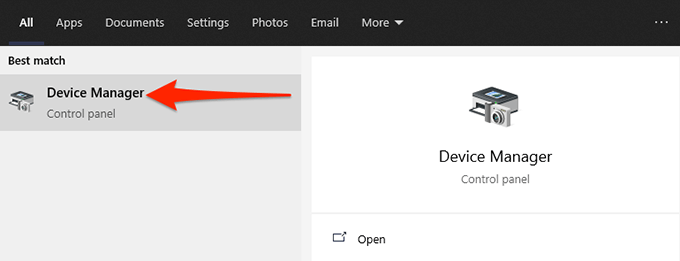
W otwartym oknie Menedżera urządzeń wybierz ikonę strzałki obok Karty graficzne.
W rozwiniętym menu Karty graficzne, kliknij prawym przyciskiem myszy kartę graficzną Nvidia i wybierz Odinstaluj urządzenie.
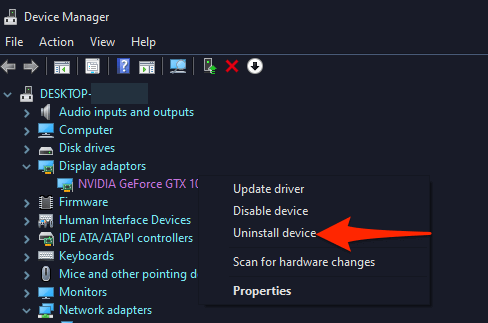
W oknie Odinstaluj urządzenie w oknie Usuń oprogramowanie sterownika dla tego urządzeniai wybierz Odinstaluj.
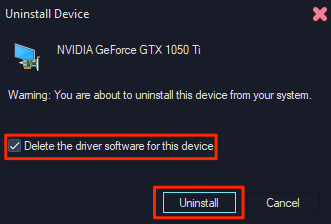
Po usunięciu sterowników uruchom przeglądarkę internetową na komputerze i przejdź do Strona ze sterownikami Nvidii.
W witrynie użyj menu rozwijanych, aby wybrać Twój konkretny model karty graficznej. Następnie wybierz Szukaj.
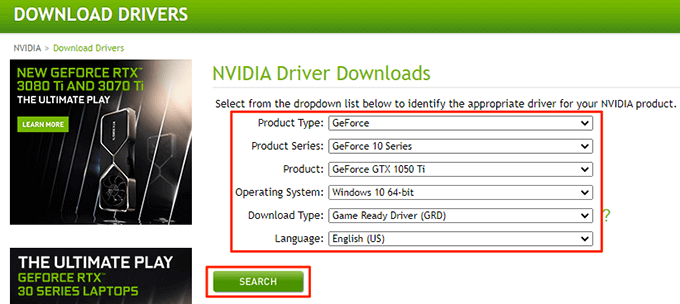
Wybierz Pobierzna następujący ekran, aby rozpocząć pobieranie najnowszych sterowników na komputer.
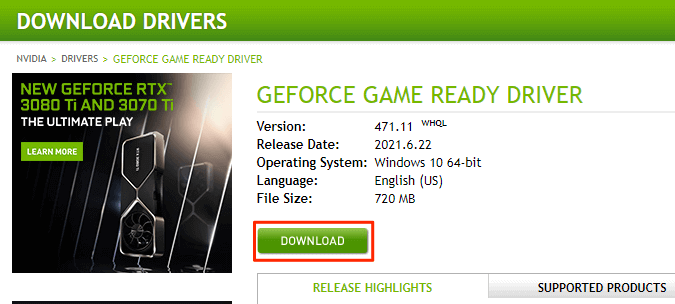
Uruchom pobrany plik sterowników, aby zainstalować najnowszą grafikę Nvidia sterowniki karty na komputerze.
Uruchom ponownie komputer.
Uruchom Panel sterowania NVIDIAi powinien się otworzyć.
Wyłącz szybkie uruchamianie systemu Windows 10
Szybkie uruchamianie w systemie Windows 10 skraca czas uruchamiania komputera i pozwala cieszyć się szybszym uruchamianiem. Jednak ma to swoją cenę. Niektóre programy, w tym Panel sterowania Nvidia, mogą nie działać poprawnie, gdy ta funkcja jest włączona.
Warto wyłączyć tę funkcję, aby sprawdzić, czy otworzy się Panel sterowania Nvidia.
Aby to zrobić:
Otwórz Panel sterowania na swoim komputerze. Prostym sposobem na to jest dostęp do menu Start, wyszukanie Panelu sterowaniai wybranie Panel sterowaniaw wynikach wyszukiwania.
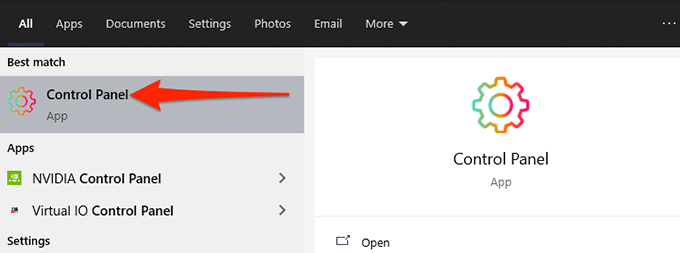
Wybierz opcję Wyświetl wedługu góry i wybierz Duże ikony.
Wybierz Opcje zasilaniaz opcji wyświetlanych na ekranie.
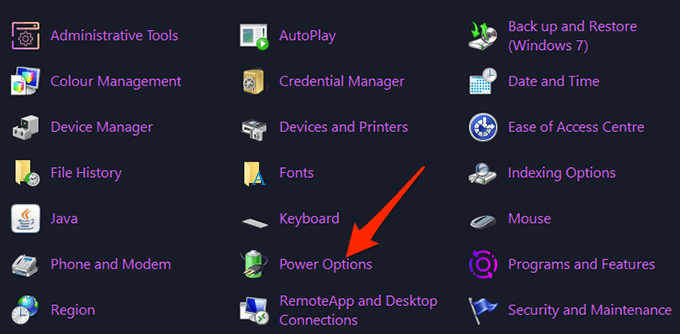
Na pasku bocznym po lewej stronie wybierz Wybierz działanie przycisków zasilania.
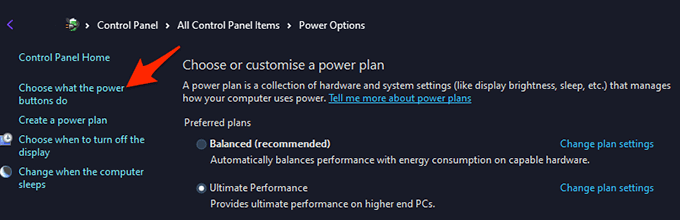
Na następnym ekranie u góry wybierz opcję Zmień ustawienia, które są obecnie niedostępne.
W sekcji Ustawienia zamykaniana tym samym ekranie, wyłącz opcję Włącz szybkie uruchamianie (zalecane).
Wybierz Zapisz zmianyna dole.
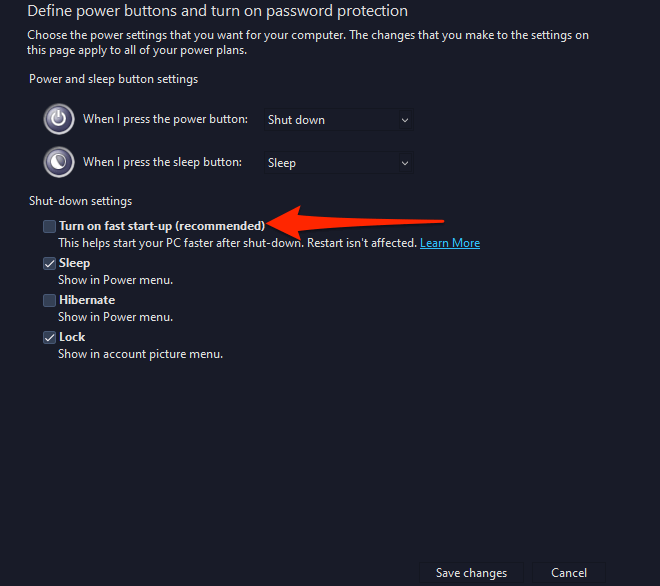
Uruchom Panel sterowania NVIDIAz menu Startu.
Zaktualizuj .NET Framework
Ostatnie, ale nie mniej ważne, upewnij się, że korzystasz z najnowszej wersji .NET Framework na Twój komputer z systemem Windows 10. Ta struktura jest wymagana do uruchamiania niektórych aplikacji i można ją pobrać bezpłatnie ze strony Microsoft.
Otwórz witrynę Microsoft .NET w przeglądarce internetowej na swoim komputerze.
W witrynie wybierz kartę Windows, aby wyświetlić wersje .NET Framework dla systemu Windows.
Z poziomu .NET Frameworksekcji wybierz opcję Pobierz .NET Framework Runtime.

Kliknij dwukrotnie pobrany plik aby zainstalować .NET Framework.
Po zainstalowaniu spróbuj uruchomić Panel sterowania NVIDIAi sprawdź, czy się otworzy.
I w ten sposób możesz potencjalnie naprawić upartą aplikację Panel sterowania Nvidia na komputerze z systemem Windows 10.
Powiązane posty: